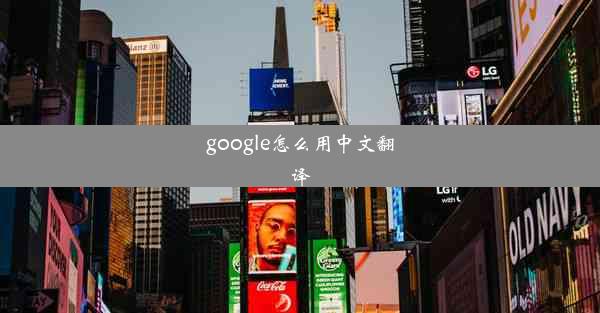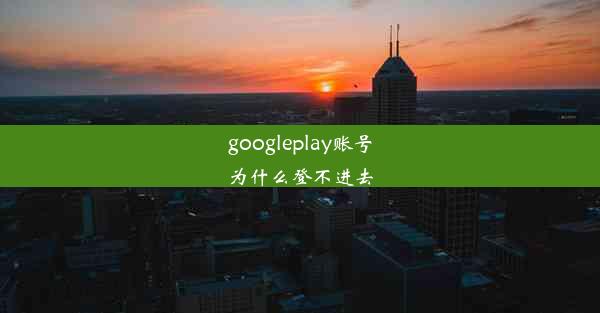google在哪里清缓存啊
 谷歌浏览器电脑版
谷歌浏览器电脑版
硬件:Windows系统 版本:11.1.1.22 大小:9.75MB 语言:简体中文 评分: 发布:2020-02-05 更新:2024-11-08 厂商:谷歌信息技术(中国)有限公司
 谷歌浏览器安卓版
谷歌浏览器安卓版
硬件:安卓系统 版本:122.0.3.464 大小:187.94MB 厂商:Google Inc. 发布:2022-03-29 更新:2024-10-30
 谷歌浏览器苹果版
谷歌浏览器苹果版
硬件:苹果系统 版本:130.0.6723.37 大小:207.1 MB 厂商:Google LLC 发布:2020-04-03 更新:2024-06-12
跳转至官网
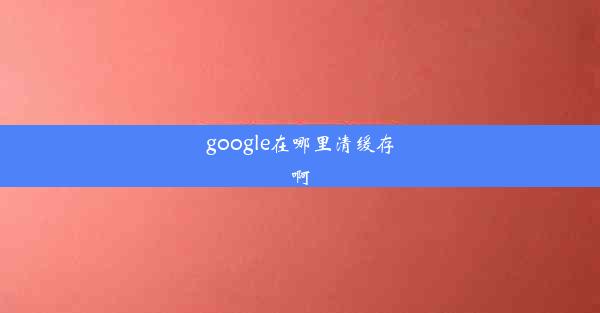
Google作为全球最受欢迎的搜索引擎之一,其浏览器Chrome也因其高效和便捷的浏览体验而受到用户喜爱。在使用Chrome浏览器时,缓存数据可以帮助加快网页加载速度,但有时也需要清理缓存来释放存储空间或解决浏览问题。本文将详细介绍如何在Google Chrome中清理缓存。
打开Google Chrome浏览器
确保您的计算机上安装了Google Chrome浏览器。如果没有,请前往Chrome官网下载并安装。打开Chrome浏览器,您就可以开始清理缓存的操作了。
进入设置菜单
在Chrome浏览器的主界面,点击右上角的三个点(即菜单按钮),然后在下拉菜单中选择设置(Settings)。这将打开Chrome的设置页面。
找到隐私和安全性选项
在设置页面中,滚动到页面底部,点击隐私和安全性(Privacy and security)选项。这个选项卡包含了浏览器的隐私设置和安全性设置。
选择清除浏览数据
在隐私和安全性选项卡中,找到清除浏览数据(Clear browsing data)选项,点击它。这将打开一个新窗口,列出了可以清除的数据类型。
选择缓存数据并清除
在清除浏览数据窗口中,您可以看到多个复选框,分别对应不同的数据类型。找到并勾选缓存选项(Cached images and files)。然后,您可以选择清除特定时间段的数据,如过去24小时、过去一周或所有时间。
确认清除操作
勾选了缓存数据后,点击清除数据(Clear data)按钮。系统会提示您确认清除操作,确保您已经勾选了正确的数据类型,然后点击确定(OK)。
完成缓存清理
确认清除操作后,Chrome浏览器会开始清除缓存数据。这个过程可能需要一些时间,完成后,您会看到一个确认消息。缓存清理操作已经完成。
通过以上步骤,您可以在Google Chrome浏览器中成功清理缓存。定期清理缓存可以帮助释放存储空间,提高浏览器的运行效率。如果您在使用Chrome浏览器时遇到加载缓慢或其他问题,尝试清理缓存可能是一个有效的解决方案。